如何在word中画出带箭头的曲线
来源:网络收集 点击: 时间:2024-02-24【导读】:
为了工作更加美观,在word中,我们经常会用“插入形状”这个选项,但是你会发现word中并没有直接给出带箭头的曲线,那么我们该怎么画出带箭头的曲线呢?工具/原料moreword方法/步骤1/9分步阅读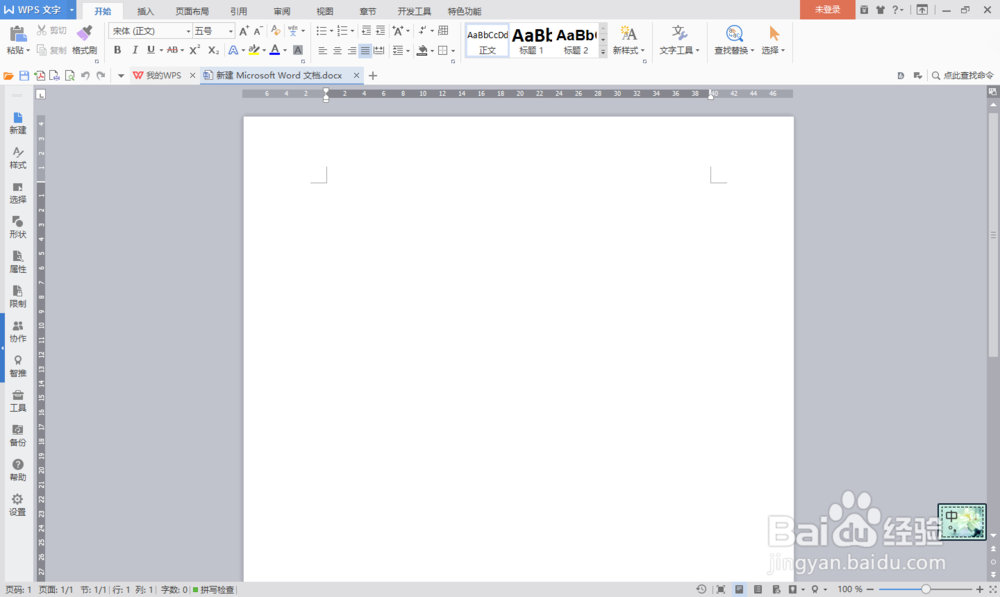 2/9
2/9 3/9
3/9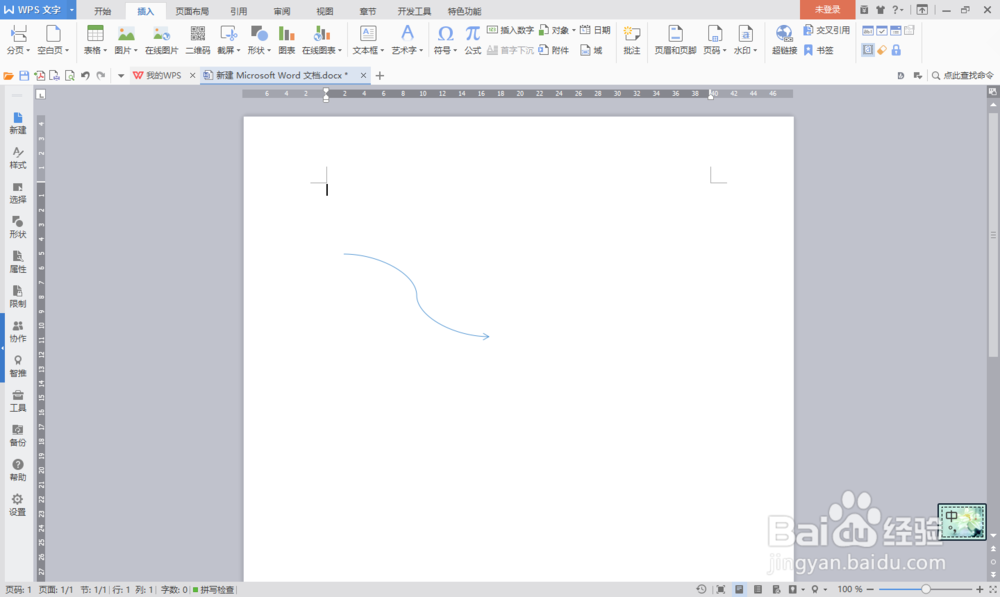 4/9
4/9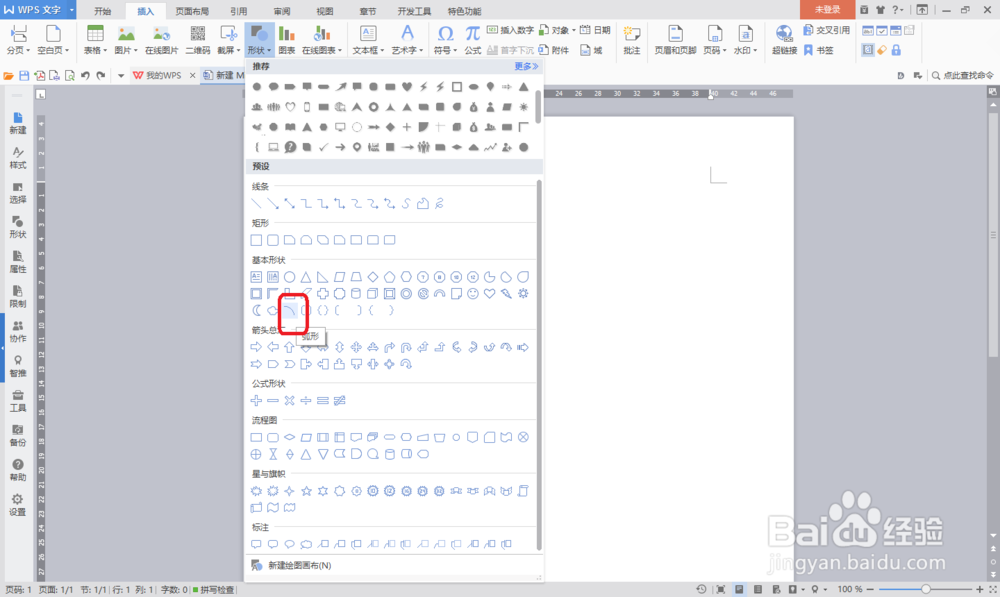 5/9
5/9 6/9
6/9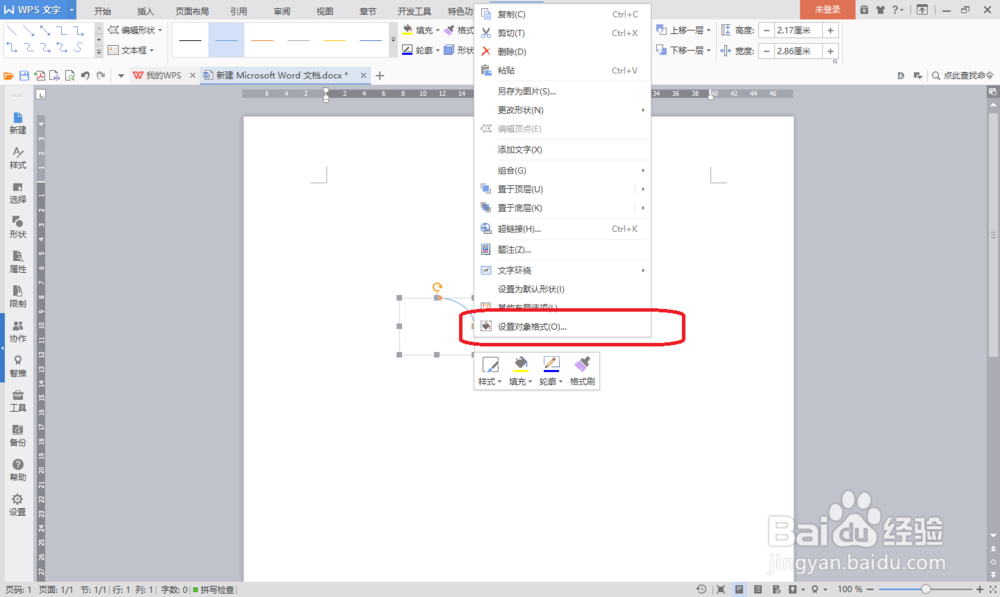 7/9
7/9 8/9
8/9 9/9
9/9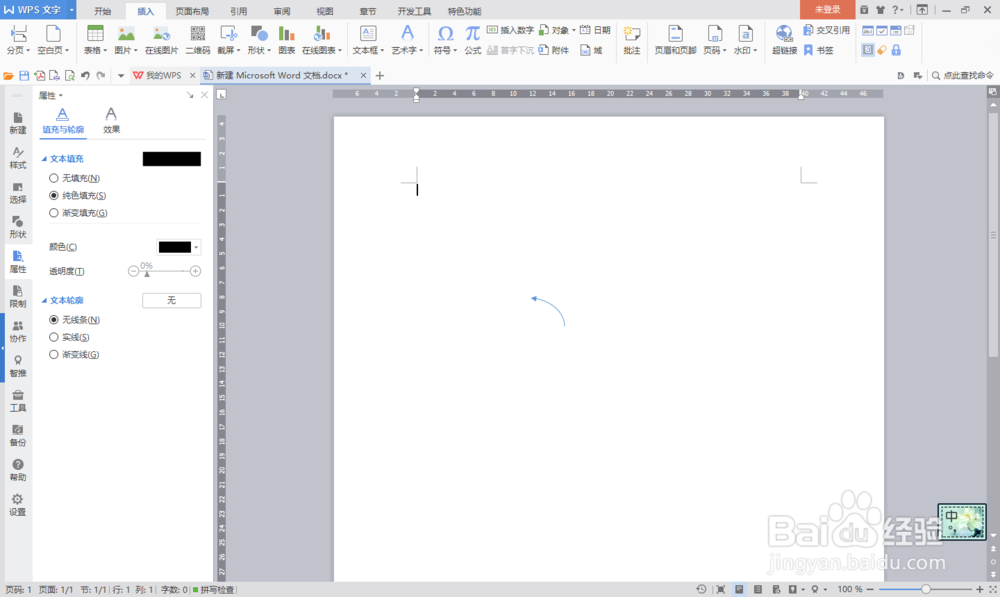 WORD带箭头的曲线
WORD带箭头的曲线
新建一个word文档
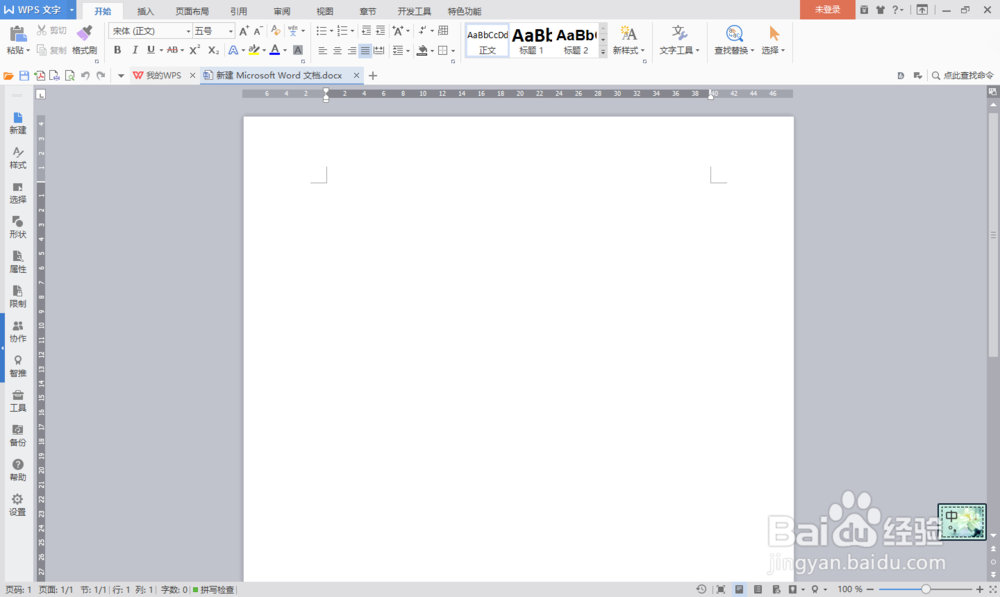 2/9
2/9在“插入形状”下有个类似于带箭头的曲线,你先选择
 3/9
3/9当你画出来的时候,你会发现这个曲线多弯曲了一下,那么该怎么做可以让他少一个弯呢?
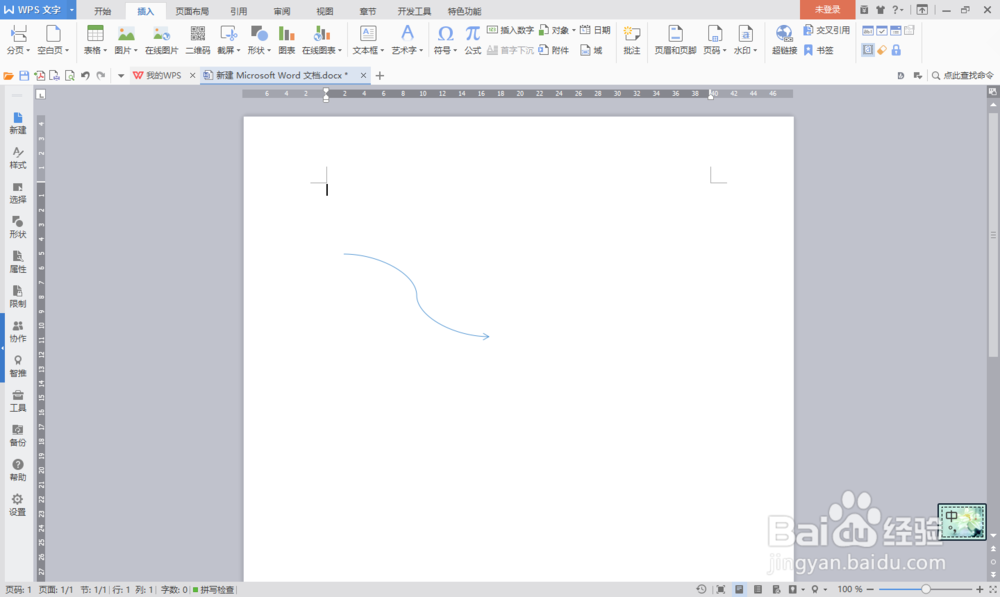 4/9
4/9选择“插入形状”下的“弧线”
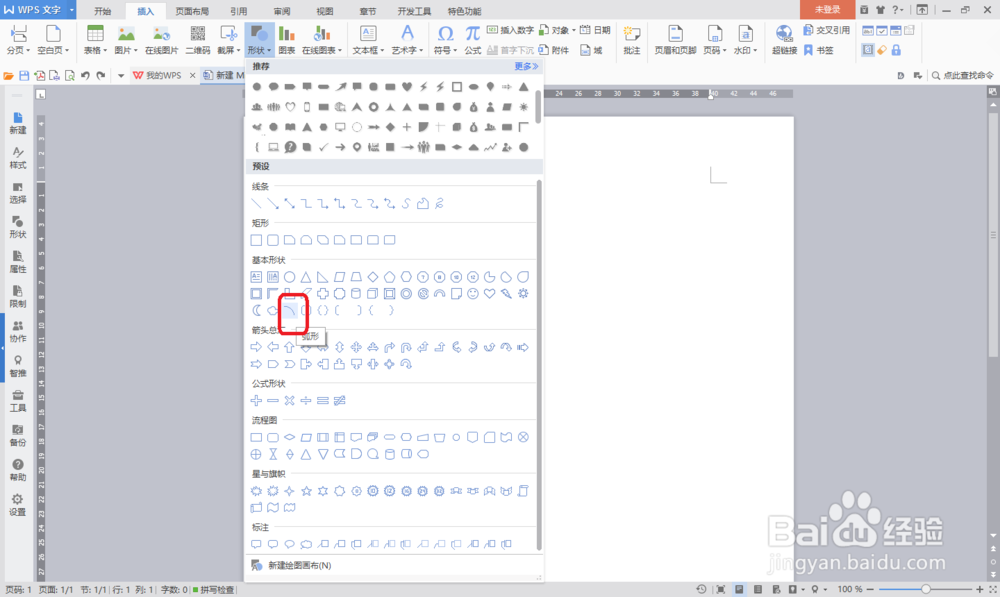 5/9
5/9先画出一条弧线
 6/9
6/9右击该弧线,选择“设置对象格式”
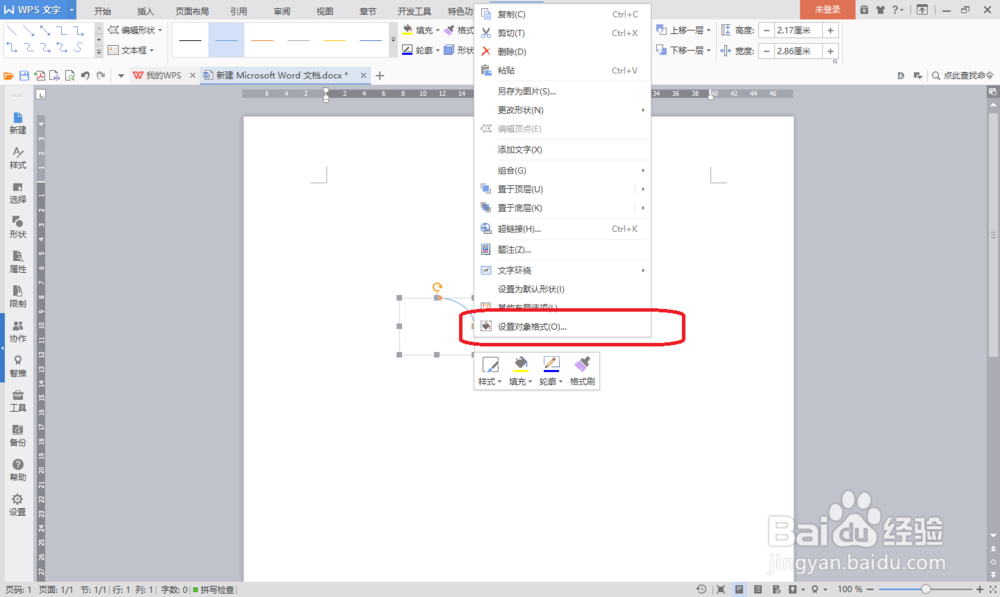 7/9
7/9这时word左侧会出现一个工具栏,下面有“前端箭头”和“末端箭头”
 8/9
8/9这里我只需要在前端加上箭头,我选择“前端箭头”,有很多种选择,随机选一种
 9/9
9/9得到效果如下,这才是我们想要的带箭头的曲线。
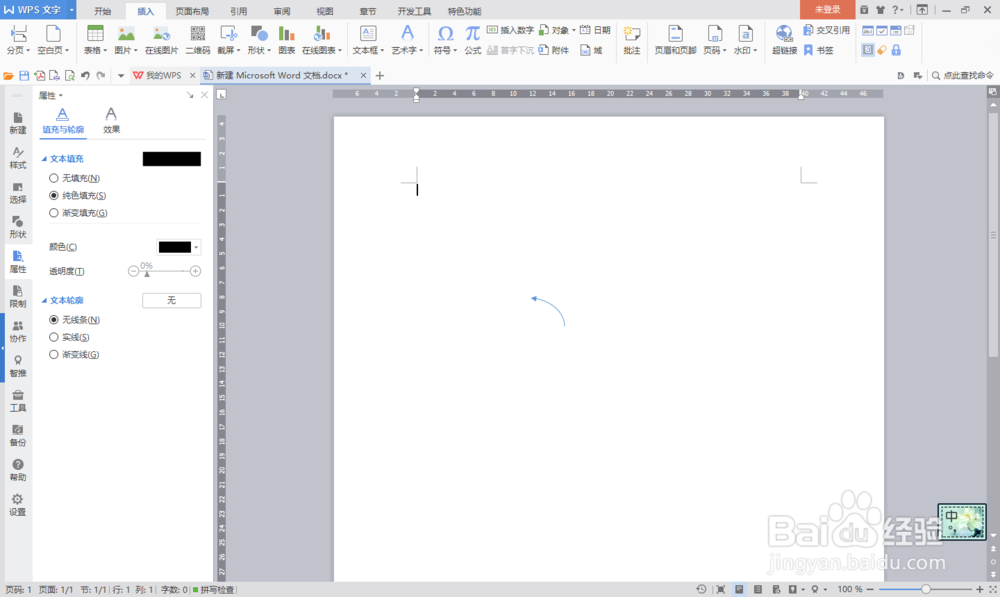 WORD带箭头的曲线
WORD带箭头的曲线 版权声明:
1、本文系转载,版权归原作者所有,旨在传递信息,不代表看本站的观点和立场。
2、本站仅提供信息发布平台,不承担相关法律责任。
3、若侵犯您的版权或隐私,请联系本站管理员删除。
4、文章链接:http://www.1haoku.cn/art_139022.html
上一篇:模拟人生怎么雇佣保姆?
下一篇:如何在中国移动里找到黄金会员?
 订阅
订阅